Як використовувати свій iPhone з Mac, іншими пристроями Apple і як точку доступу до Інтернету
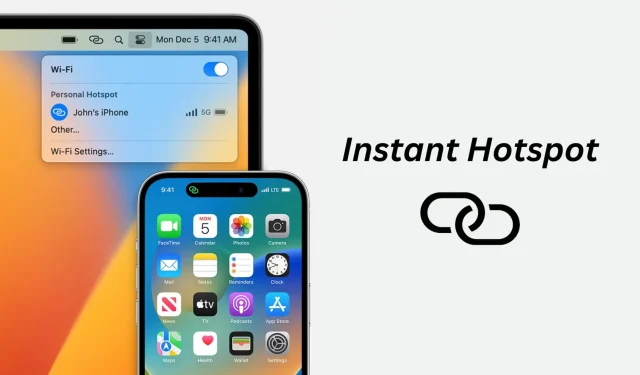
Подивіться, як легко перетворити свій iPhone на практичну точку доступу до Інтернету, щоб ви могли легко підключати до нього інші пристрої.
За допомогою функції Instant Hotspot Continuity на iPhone і стільниковому iPad ви можете підключити свій Mac, інший iPhone або iPad до Instant Hotspot без введення пароля Wi-Fi Hotspot.
Цей урок демонструє, як користуватися цією практичною функціональністю, яка практично не потребує додаткового налаштування.
Підтримувані гаджети
Якщо на них встановлено iOS 8.1 або новішої версії, такі пристрої можуть ділитися своїми стільниковими даними як точка доступу:
- iPhone 5 або новішої версії
- iPad mini або пізнішої версії, iPad Air або пізнішої версії, iPad (4-го покоління) і всі моделі iPad Pro із стільниковим зв’язком.
Ви можете використовувати Instant Hotspot, підключившись до нього на:
- Якщо вони працюють під управлінням iOS 8 або пізнішої версії, усі вказані вище моделі iPhone і iPad
- OS X Yosemite або новішої версії встановлено на більшості комп’ютерів Mac, випущених у 2012 році або пізніше.
Миттєве налаштування точки доступу
- Переконайтеся, що ваш Mac або інший пристрій iOS знаходиться поблизу (в межах 33 футів або 10 метрів), а також ваш iPhone або мобільний iPad і пристрій, на якому ви хочете використовувати Instant Hotspot.
- Ваш iPhone або iPad повинен мати функціональний тарифний план стільникового зв’язку. Крім того, ваш мобільний оператор не повинен обмежувати доступ до персональної точки доступу. Багато перевізників цього не роблять.
- Увімкніть Wi-Fi і Bluetooth на обох пристроях (на тому, який ділиться Інтернетом через точку доступу, і на тому, який підключатиметься до точки доступу).
- Переконайтеся, що Apple ID на кожному пристрої ідентичні. Дізнайтеся, як вийти зі свого Apple ID і знову увійти, якщо це не так.
Використання Instant Hotspot
Виконання цих простих кроків після налаштування дозволить вам підключити ваші пристрої Apple до миттєвої точки доступу вашого iPhone або мобільного iPad:
Синхронізуйте свій Mac із миттєвою точкою доступу
- У Центрі керування або на верхній панелі меню натисніть значок Wi-Fi. Ви також можете вибрати Wi-Fi у налаштуваннях системи.
- Ваш iPhone або iPad із тарифним планом мобільного зв’язку з’явиться в категорії «Особиста точка доступу». Щоб приєднатися до точки доступу, натисніть. Пароль для персональної точки доступу не потрібен.
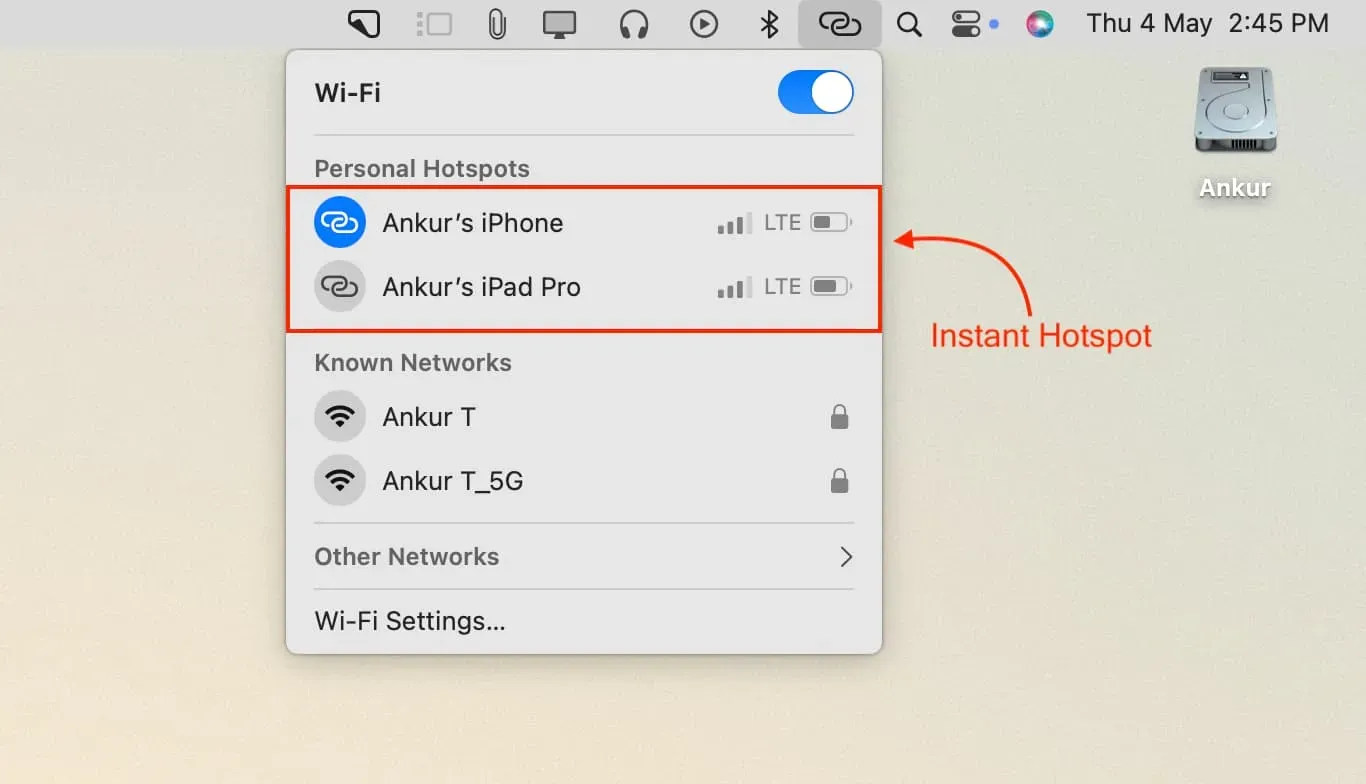
Пристрої iOS мають бути підключені до Instant Hotspot.
- На іншому iPhone, iPad або iPod touch запустіть програму «Налаштування».
- Натисніть Wi-Fi.
- У розділі «Особисті точки доступу» торкніться назви свого iPhone або мобільного iPad. Цей пристрій підключатиметься до точки доступу без необхідності вводити пароль.
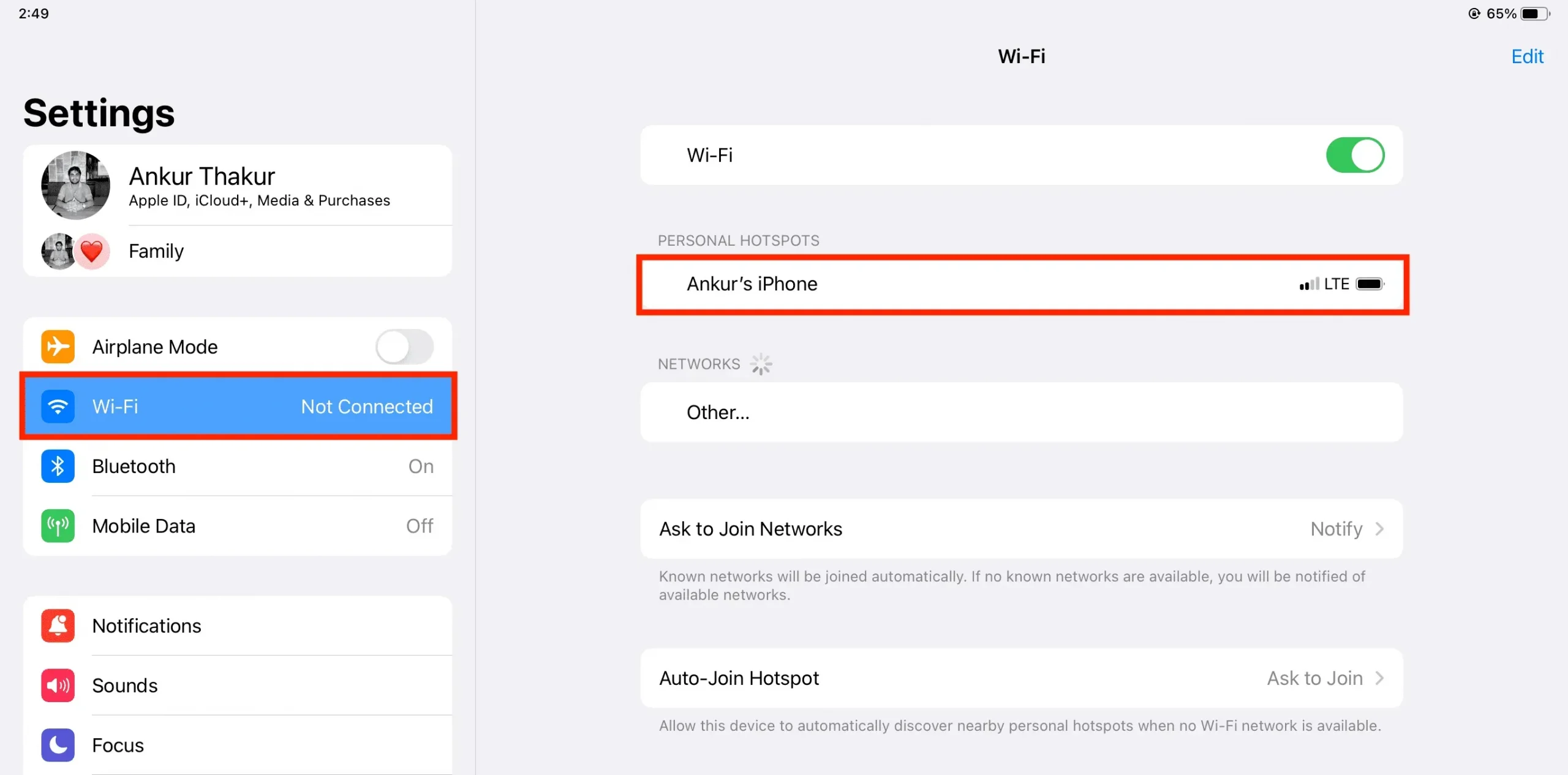
Все ще запитуєте пароль точки доступу?
Якщо вам буде запропоновано ввести пароль, перевірте, чи відповідаєте ви зазначеним вище вимогам.
Ви також можете ввімкнути «Дозволити іншим приєднуватися», перейшовши в «Налаштування iPhone/iPad» > «Особиста точка доступу».



Залишити відповідь